
De nieuwe internetbrowser van Microsoft heet Edge. Bekend als Project Spartan Project Spartan: een magere en onvoltooide browser voor het moderne webproject Spartan: een magere en onvoltooide browser voor het moderne web Spartan pakt het gevecht aan met browserconcurrenten zoals Chrome en Firefox. Zal het de idealen van Spartaanse soldaten waarmaken? We hebben deze eerste versie op de proef gesteld en waren niet onder de indruk. Lees Meer, de naamswijziging stelt Microsoft in staat om de iconische E bekend te houden van Internet Explorer en de merkwaarde te behouden.
Edge maakte onlangs zijn eerste verschijning op de Windows 10 Insider Preview 10158 en zal vooraf geïnstalleerd zijn met Windows 10. Bent u benieuwd wat er nieuw is, hoe u uw Intenet Explorer-favorieten en -bladwijzers kunt overdragen of instellingen kunt aanpassen? We zullen het je laten zien.
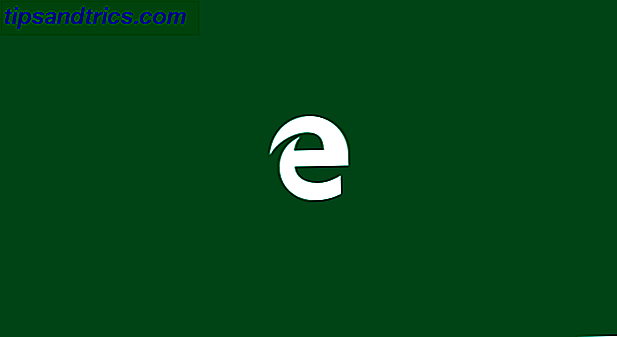
Merk op dat als u Spartan gebruikt en een upgrade uitvoert naar een Insider Preview met Edge, u een back-up moet maken van favorieten, cookies, geschiedenis en items in de leeslijst die in Spartan zijn opgeslagen, omdat ze niet naar Edge worden gemigreerd. Microsoft instrueert om ...
- Kopieer je favorieten van:
% Localappdata% / Arrangementen / Microsoft.Windows.Spartan_cw5n1h2txyewy / AC / Spartan / User / Default / favorieten
- Sla ze op% gebruikersprofiel% \ Favorieten op.
- Na het upgraden naar de volgende build opent u Microsoft Edge, kiest u Instellingen en ziet u een optie om favorieten uit een andere browser te importeren . Kies Internet Explorer om de favorieten die u in uw% userprofile% -directory hebt opgeslagen naar Microsoft Edge te importeren.
Waarom overschakelen naar Edge?
Microsoft Edge is een gestroomlijnde en pittige browser die HTML5 en onderdelen met verouderde technologieën ondersteunt, zoals ActiveX en Silverlight. Het vervangt Internet Explorer 7 Meest voorkomende problemen met Internet Explorer (en eenvoudige manieren om dit op te lossen) 7 Meest voorkomende problemen met Internet Explorer (en eenvoudige manieren om dit op te lossen) Hier zijn enkele van de meest voorkomende problemen die u kunt tegenkomen met IE en snel en gemakkelijk oplossingen om ze te repareren. Meer lezen, hoewel oudere websites die afhankelijk zijn van niet-ondersteunde technologieën, nog steeds kunnen worden bekeken in IE 11 Waarom u nu een upgrade naar Internet Explorer 11 zou moeten uitvoeren Waarom u nu een upgrade naar Internet Explorer 11 moet uitvoeren Internet Explorer terugzetten naar een browser die mensen eigenlijk wilden gebruiken, was altijd een moeilijke weg worden, maar het is mogelijk dat met Internet Explorer 11 deze fase is bereikt. Lees meer op Windows 10.
Edge belooft sneller, betrouwbaarder en moderner te zijn dan Internet Explorer. Op dit punt kunnen we u echter niet serieus aanraden om over te schakelen, tenzij u een barebones-browser verkiest Waarom u browsers moet gebruiken om te bladeren, geen informatie op te slaan Waarom u browsers moet gebruiken om te bladeren, geen informatie kunt opslaan Meer lezen met een minimum van Kenmerken. In dat geval zou Edge uw eerste keuze moeten zijn.
Favorieten / bladwijzers importeren
Wanneer u een upgrade uitvoert naar Windows 10 10 Dwingende redenen om te upgraden naar Windows 10 10 Dwingende redenen om te upgraden naar Windows 10 Windows 10 komt op 29 juli. Is het waard om gratis te upgraden? Als je uitkijkt naar Cortana, gamen volgens de nieuwste stand van de techniek of betere ondersteuning voor hybride apparaten - ja, zeker! En ... Lees meer van Windows 7 of 8.1, het merendeel van uw software zal worden gemigreerd, inclusief uw browsers. Favorieten uit Internet Explorer en bladwijzers uit Chrome of Firefox kunnen eenvoudig in Edge worden geïmporteerd.
Klik op het driepuntsmenu-item in de rechterbovenhoek, ga vervolgens naar Instellingen> Favorieten importeren uit een andere browser, selecteer de browser waaruit u wilt importeren en klik op Importeren . Als u meerdere Chrome-profielen gebruikt, worden alleen de bladwijzers van uw hoofdprofiel geïmporteerd.

In het hierboven getoonde menu kunt u ook de favorietenbalk in- of uitschakelen .
Als u ervoor kiest om een nieuwe installatie uit te voeren of een nieuw apparaat met Windows 10 vooraf geïnstalleerd te krijgen, kunt u uw bladwijzers uit uw oude browser exporteren naar een HTML-bestand, deze in dezelfde browser importeren in Windows 10 en vervolgens het bovenstaande procedure. Met Internet Explorer kopieert u uw map met favorieten naar de map met favorieten op Windows 10.
In de Insider Preview Build 10158 worden Edge-favorieten hier opgeslagen:
C: \ Users \ gebruikersnaam \ AppData \ Local \ Packages \ Microsoft.MicrosoftEdge_xxx \ AC \ Microsoft Edge \ User \ Default \ Favorieten
We kunnen niet handmatig nieuwe bladwijzers toevoegen via deze map. Hoewel u vermeldingen uit de map kunt verwijderen, die vervolgens in Edge verdwijnen, worden vermeldingen die u toevoegt niet weergegeven. Edge biedt geen optie om handmatig een HTML-bestand met bladwijzers te importeren. We verwachten dat Edge de hoofdfavorieten-map overneemt tegen de tijd dat Windows 10 is uitgebracht Windows 10 om langzaam uit te rollen, Reddit is Revolting, en meer ... [Tech News Digest] Windows 10 langzaam uit te rollen, Reddit is Revolting, & Meer ... [Tech News Digest] De geweldige Windows 10-uitrol, de opstand Reddit, de Plex-forum-hack, de Prince-stompzinnigheid, het Bing Pong-palaver en de fanboy-viool van Apple. Meer lezen en misschien wordt die bug dan opgelost.
Stel Custom Home of Start Page / s in
Internet Explorer kan worden gestart met meer dan één startpagina geopend en Microsoft Edge biedt dezelfde functie.
Keer terug naar het menu Instellingen en onder Openen met selecteer uw voorkeur voor Sart-pagina, Nieuw tabblad, Vorige pagina's of Een specifieke pagina of pagina's . Wanneer u met de laatste optie werkt en Aangepast selecteert, kunt u meerdere pagina's toevoegen die ooit worden geopend wanneer u Edge opent.

Pas je topsites aan
Net als in Chrome en Firefox kunt u de pagina 'Nieuw tabblad' vullen met inhoud.

Onder Instellingen> Nieuwe tabbladen openen met, kunt u kiezen om een blanco pagina of uw beste sites, of topsites en voorgestelde inhoud weer te geven . Diezelfde instellingen kunnen rechtstreeks vanuit het menu Aanpassen worden gemaakt, behalve dat 'voorgestelde inhoud' 'mijn nieuwsfeed' wordt genoemd.

U kunt pagina's verwijderen uit de lijst met Top-sites, maar zelfs onder Aanpassen kunt u niet handmatig nieuwe toevoegen, tenzij u ze vaak bezoekt.
Voeg een startknop toe
Rand wordt standaard niet geleverd met een startknop. Deze functie kan worden ingeschakeld via Instellingen> Geavanceerde instellingen bekijken (knop onderaan) > Toon de startknop . De site die onder de knop is ingevoerd, wordt aan de knop gekoppeld.

Je kunt de startknop in schermafbeeldingen boven en onder zien.
Verander standaard zoekmachine
Edge's standaard zoekmachine is natuurlijk Bing. Onder Geavanceerde instellingen kunt u een andere zoekmachine kiezen om met Zoeken in de adresbalk te zoeken . Toen we de optie selecteerden, konden we alleen Wikipedia.org selecteren.

Microsoft legt uit dat " Alleen zoekmachines die de OpenSearch-standaard ondersteunen in deze lijst zullen verschijnen. "Nieuwe opties verschijnen wanneer u zoekmachines bezoekt die de OpenSearch-standaard ondersteunen, zoals DuckDuckGo, GitHub of Wikipedia. Blijkbaar omvat dit niet Google.
Zoals vermeld in een vorig bericht, moet u de functie Niet verzenden bijhouden inschakelen inschakelen onder Geavanceerde instellingen, die standaard is uitgeschakeld.
Gebruik sneltoetsen op het toetsenbord
Sneltoetsen op het toetsenbord Windows Keyboard Shortcuts 101: The Ultimate Guide Windows Keyboard Shortcuts 101: The Ultimate Guide Toetsenbordsnelkoppelingen kunnen u uren tijd besparen. Beheers de universele Windows-toetsenbordsneltoetsen, toetsenbordtrucs voor specifieke programma's en een paar andere tips om uw werk te versnellen. Meer lezen kan u helpen efficiënter te bladeren. De volgende worden ondersteund door Microsoft Edge:
CTRL + / heeft vermoedelijk toegang tot de Omni-balk, maar we konden dit niet reproduceren.
CTRL + Enter voltooit een websiteadres met http: // and .COM als u alleen de naam typt, bijvoorbeeld MakeUseOf.
SHIFT + Enter voegt .NET en ... toe
CTRL + SHIFT + ENTER voltooit een .ORG- adres.
CTRL + 1 springt naar het eerste tabblad, CTRL + 2 naar het tweede, enzovoort.
CTRL + G opent uw leeslijst.
CTRL + H opent de geschiedenis.
CTRL + I opent je favorieten.
Met CTRL + D kun je een nieuwe favoriet toevoegen.

CTRL + J opent uw downloads.
CTRL + K zal het huidige tabblad klonen.
CTRL + T opent een nieuw tabblad.
CTRL + N opent een nieuw venster.
En veel van de andere snelkoppelingen zijn precies wat u kent van andere browsers.
Meer functies komen binnenkort
Uiteindelijk zal Edge een synchronisatiefunctie bevatten vergelijkbaar met Chrome en Firefox, die een back-up zullen maken van bladwijzers, wachtwoorden, geschiedenis en tabbladen naar (we veronderstellen) uw OneDrive-account.
Op dit moment ondersteunt Edge geen extensies. Ontwikkelaars kunnen Chrome-extensies overbrengen naar Edge met slechts kleine wijzigingen.
Naar verwachting zullen deze functies worden geïntroduceerd na de officiële release van Windows 10 Kan de Windows 10-upgrade-melding niet zien? Hier is hoe het te activeren. Zie Windows 10 Upgrade-melding niet? Hier is hoe het te activeren. Zie je ook de Windows-app Krijg niet op je Windows 7- of 8.1-apparaten? Laten we u laten zien hoe u de upgrade-melding inschakelt of de upgrade annuleert voor het geval u uw ... Lees meer hebt gewijzigd, hoewel we de lancering mogelijk op de lanceringsdag zullen zien. Microsoft houdt ons scherp.
Wat denk je van Microsoft Edge? Is het een goede ontwikkeling van Internet Explorer en kan het concurreren met Chrome en Firefox? Ga je het proberen?



